Pendahuluan
Sangat penting untuk membuat cadangan semua data secara teratur jika terjadi kehilangan. Apakah database MySQL Anda telah hilang, dan Anda berebut untuk memulihkan salinan dari cadangan terakhir Anda?
Dalam tutorial ini, kami menyajikan dua cara mudah untuk mencadangkan dan memulihkan Database MySQL Anda.
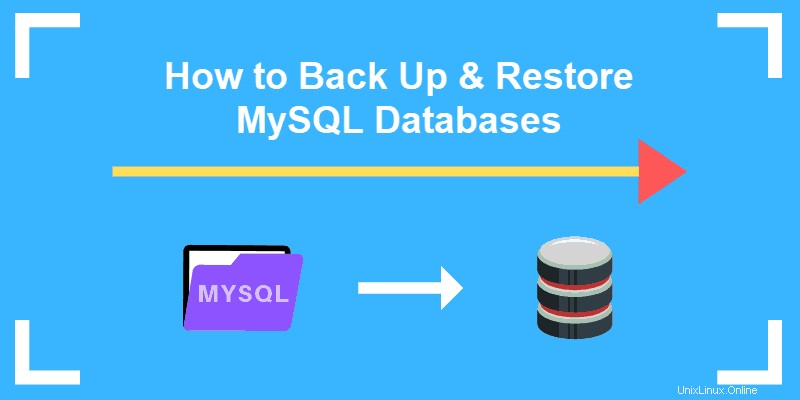
Prasyarat
- Sistem operasi Linux
- MySQL terpasang
- Database yang sudah ada
- Utilitas Mysqldump (harus disertakan dengan perangkat lunak MySQL Anda)
Back Up dari Command-Line dengan mysqldump
Utilitas klien mysqldump dapat membuang database termasuk pernyataan SQL yang diperlukan untuk membangun kembali database.
Secara default, file dump menyertakan perintah SQL untuk memulihkan tabel dan data.
Untuk membuat cadangan database MySQL Anda, sintaks umumnya adalah:
sudo mysqldump -u [user] -p [database_name] > [filename].sql- Ganti [pengguna ] dengan nama pengguna dan kata sandi Anda (jika diperlukan).
- [nama_database ] adalah jalur dan nama file database.
- Yang > perintah menentukan output.
- [nama file ] adalah jalur dan nama file tempat Anda ingin menyimpan file dump.
Contoh lain:
Untuk mencadangkan seluruh Sistem Manajemen Basis Data:
mysqldump --all-databases --single-transaction --quick --lock-tables=false > full-backup-$(date +%F).sql -u root -pUntuk memasukkan lebih dari satu database dalam file dump cadangan:
sudo mysqldump -u [user] -p [database_1] [database_2] [database_etc] > [filename].sqlCara Mengembalikan MySQL dengan mysqldump
Langkah 1:Buat Basis Data Baru
Pada sistem yang menghosting database, gunakan MySQL untuk membuat database baru.
Pastikan Anda menamainya sama dengan database yang hilang. Ini membuat file dasar yang akan diimpor oleh mysqldump data. Karena file dump memiliki perintah untuk membangun kembali database, Anda hanya perlu membuat database kosong.
Langkah 2:Pulihkan MySQL Dump
Untuk memulihkan cadangan MySQL, masukkan:
mysql -u [user] -p [database_name] < [filename].sqlPastikan untuk menyertakan [nama_database] dan [nama file ] di jalan.
Kemungkinan pada mesin host, [nama_database] bisa berada di direktori root, jadi Anda mungkin tidak perlu menambahkan path. Pastikan Anda menentukan jalur yang tepat untuk file dump yang Anda pulihkan, termasuk nama server (jika diperlukan).
Menggunakan phpMyAdmin untuk Mencadangkan atau Memulihkan MySQL
Jika Anda menjalankan pencadangan phpMyAdmin dan mengembalikan database MySQL Anda sederhana.
ekspor fungsi digunakan sebagai cadangan, dan impor fungsi digunakan untuk memulihkan.
Langkah 1:Buat Cadangan Database MySQL
1. Buka phpMyAdmin. Pada pohon direktori di sebelah kiri, klik database yang ingin Anda cadangkan.
Ini akan membuka struktur direktori di jendela sebelah kanan. Anda juga akan melihat bahwa, di pohon direktori di sebelah kiri, semua aset di bawah database utama disorot.
2. Klik Ekspor pada menu di bagian atas layar.
Anda akan melihat bagian yang disebut "Metode Ekspor." Gunakan Cepat untuk menyimpan salinan seluruh database. Pilih Kustom untuk memilih tabel individual atau opsi khusus lainnya.
Tinggalkan Format bidang disetel ke SQL, kecuali Anda memiliki alasan yang baik untuk mengubahnya.
3. Klik Buka. Jika Anda memilih Cepat, browser web Anda akan mengunduh salinan database ke folder unduhan yang Anda tentukan. Anda dapat menyalinnya ke lokasi yang aman.
Langkah 2:Hapus Informasi Database Lama
Sangat penting untuk menghapus data lama sebelum memulihkan cadangan. Jika ada data lama, itu tidak ditimpa saat Anda memulihkan. Ini dapat membuat tabel duplikat, menyebabkan kesalahan dan konflik.
1. Buka phpMyAdmin, pada panel navigasi di sebelah kiri, pilih database yang ingin Anda pulihkan.
2. Klik centang semua kotak di dekat bagian bawah. Kemudian, gunakan menu tarik-turun berlabel Dengan yang dipilih untuk memilih Lepaskan.
3. Alat ini akan meminta Anda untuk mengonfirmasi bahwa Anda ingin melanjutkan. Klik ya.
Tindakan ini akan menghapus semua data yang ada, membuka jalan bagi pemulihan Anda.
Langkah 3:Pulihkan Database MySQL Anda yang Dicadangkan
Di phpMyAdmin, tombol Impor alat ini digunakan untuk memulihkan database.
1. Pada menu di bagian atas, klik Impor .
2. Bagian pertama diberi label File untuk diimpor. Beberapa baris ke bawah, ada baris yang dimulai dengan "Jelajahi komputer Anda", dengan tombol berlabel Pilih File. Klik tombol itu.
3. Gunakan kotak dialog untuk menavigasi ke lokasi tempat Anda menyimpan file ekspor yang ingin Anda pulihkan. Biarkan semua opsi disetel ke default. (Jika Anda membuat cadangan dengan opsi yang berbeda, Anda dapat memilihnya di sini.)
4. Klik Buka.